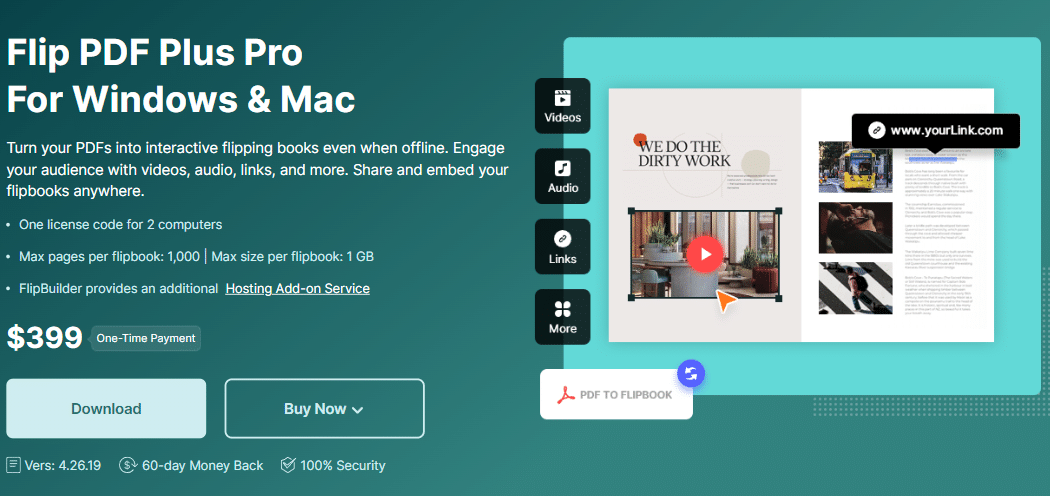At lave interaktive og dristige hæfter er nu nemmere og mere omkostningseffektivt, uanset om du opretter salgsfremmende indhold, akademiske projekter, produktbrochurer eller en erindringsbog om nogle af de mest specielle øjeblikke i dit liv. Her er en trin-for-trin guide til, hvordan du kan lav et responsivt PDF-hæfte med Flip PDF Plus Pro, en top-tier Skaber af pdf-hæfter der giver mulighed for at konvertere PDF-filer til HTML-blade-hæfter, tilføje livlige funktioner i videoer, baggrundsmusik, indlejring af YouTube-videoer og mere. Lad os springe direkte ind for at begive os ud på en fornøjelig rejse!
Den ultimative guide til, hvordan man laver et responsivt PDF-hæfte
Trin 1: Opret en PDF
Et Portable Document Format (PDF) er et filformat, som du kan konvertere fra Word-dokumenter. Først og fremmest kan du lave et udvalg af billederne og tekstskriften på et Word-dokument og derefter konvertere det samme til et PDF-format. Hvis du kan lide layoutet af bestemte billeder og teksten, så går du tilbage til Word-filen og gemmer den tilbage som PDF-format.
Trin 2: Download Flip PDF Plus Pro
For at installere softwaren skal du gå til den officielle hjemmeside (https://da.flipbuilder.com/flip-pdf-pro/). Der kan du finde den store grønne knap "Hent". Klik på den, kør EXE-filen, og følg de givne instruktioner derefter. hvis du allerede har softwaren på din computer, så spring til næste trin.
Trin 3: Importer filer
Når du åbner Flip PDF Plus Pro, kommer du til projektpanelet, du kan klikke på din færdige PDF-fil for øjeblikkeligt at oprette flipbogen ud af den, eller du kan "Importere" en igangværende PDF-fil, og tilpas den. Du kan også importere flere PDF-filer for at lave en enkelt flipbog. For at importere skal du klikke på "Gennemse" knappen i hovedkildefeltet for at søge efter den ønskede fil på din computer. Du kan også importere billeder for at tilpasse dem separat.
Trin 4: Berig PDF-hæfte med rich media
Når konverteringen er fuldført, har du lov til at tilpasse layout, temaer og scener i din flipbog for at sikre, at den har et visuelt tiltalende udseende. Find derefter knappen "Multimedie editor” i hovedværktøjslinjen for at tilføje en række multimedieelementer. Den intuitive multimedieeditor indbygget i pjece design software åbner op for en helt ny verden af muligheder, som er givet nedenfor:
-
Tilføj et link
Ved at klikke på "Link" ikon, kan du indsætte en URL i boksen. Tilpas placeringen af linket, og også teksten, såsom "Læs mere", "Til webstedet" eller ethvert opfordring til handling-indhold.
-
Indsæt videoer
Indsæt personlige videoer fra din computer ved at vælge "Video" ikon. Softwaren understøtter 3 videoformater - FLV, F4V og MP4. Bortset fra det, hvis du kan lide at indsætte YouTube-videoer, kan du blot indsætte YouTube-id'et i blokken og tegne en boks på det ønskede sted i din flipbog. Du har også mulighed for at vælge et billede for at tilføje et videocover.
-
Tilføj lyd
Tilføj en baggrundslyd for at fremkalde læsernes følelser, især når de åbner en huskebog. Du skal blot klikke på "Lyd" ikonet og indsæt den musikfil, der er gemt på din enhed. Softwaren understøtter alle større lydformater.
Trin 5: Udgiv dit PDF-hæfte
Når du er tilfreds med din udgivelse, kan du gemme indstillingen og udgive den. Klik på "Offentliggøre" knap. Softwaren giver flere outputformater, og du kan udgive den som en HTML-fil eller zip/exe-format. Desuden kan du uploade hæftet til Flipbuilder Hosting Add-on Service og del det direkte med læserne på nettet.
Conclusion
Jeg er sikker på, at du er udstyret med omfattende viden om, hvordan du laver et responsivt hæfte efter at have læst trin-for-trin guiden. Uanset hvilke typer og størrelser hæfter du ønsker at oprette, er Flip PDF Plus Pro den ideelle løsning for dig til at skabe succes. Den skiller sig ud fra resten for sin suite af robuste funktioner, herunder animerede scener, brugervenlig multimedieeditor og nem deling. De digitale hæfter, der er lavet med det kraftfulde værktøj, tilføjer yderligere dimensioner til din virksomhed ved at forbedre dit indhold. Så tøv ikke med at starte på den rigtige fod med Flip PDF Plus Pro!
Konverter nemt din PDF til en flipbog